教你如何设置win10远程桌面连接
来源:网络收集 点击: 时间:2024-08-09【导读】:
教你如何设置win10远程桌面连接?建议大家一起来看看这篇分享吧!一定会对你有所帮助的!品牌型号:华为MateBook系统版本:Windows10方法/步骤1/7分步阅读 2/7
2/7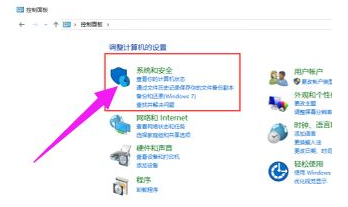 3/7
3/7 4/7
4/7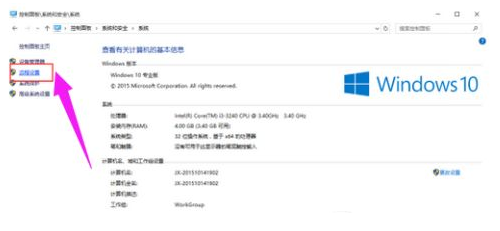 5/7
5/7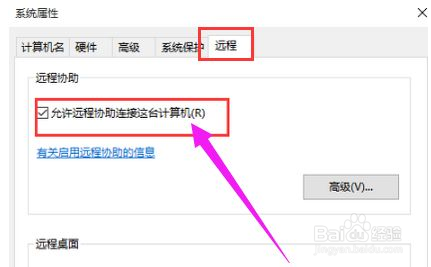 6/7
6/7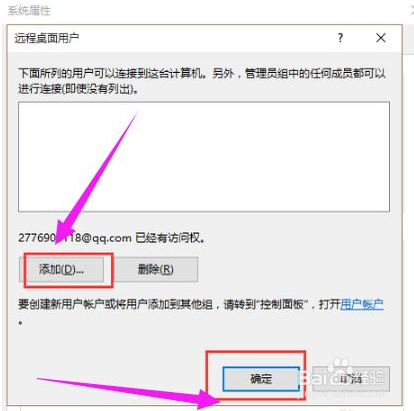 7/7
7/7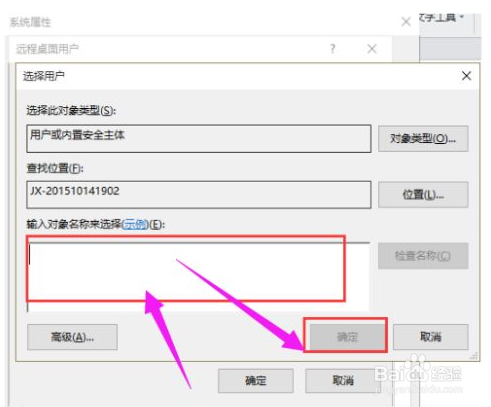 注意事项
注意事项
1.点击“控制面板”。
 2/7
2/72.在“控制面板”中选择“系统和安全”并点击进入
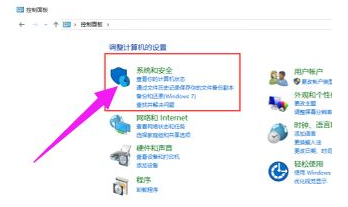 3/7
3/73.在“系统和安全”下选择“系统”并点击进入到“系统”菜单。
 4/7
4/74.在“系统”菜单中点击“远程设置”。
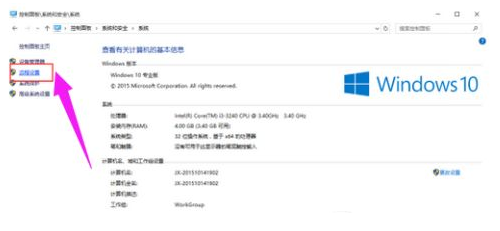 5/7
5/75.在弹出的“系统属性”菜单中勾选上“允许远程协助连接这台计算机”并在下面选择所要连接的用户。
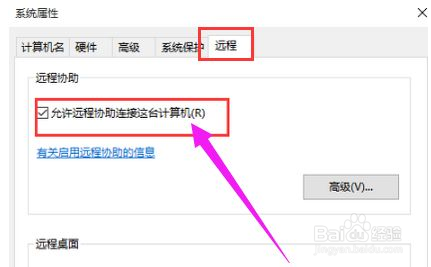 6/7
6/76.在弹出的窗口中点击“添加”按钮来添加所要连接远程桌面的用户计算机名称,完成后点击“确定”。
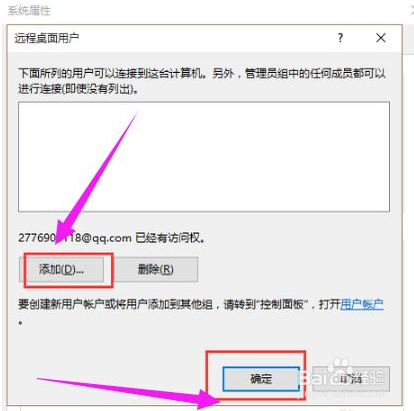 7/7
7/77.在弹出的窗口中输入所连接的计算机名称,点击“检查名称”,确认后点击“确定”,最后点击“应用”即可连接远程桌面了。
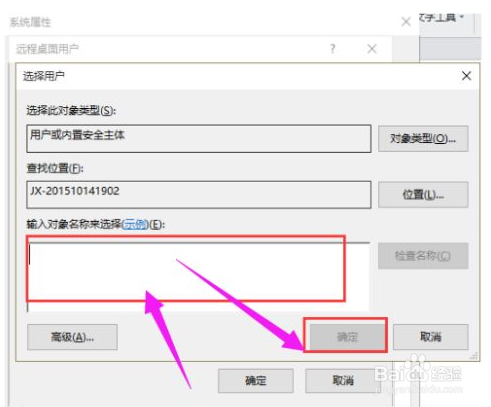 注意事项
注意事项如果对你有帮助,请顺手点个赞再走呗!谢谢!
版权声明:
1、本文系转载,版权归原作者所有,旨在传递信息,不代表看本站的观点和立场。
2、本站仅提供信息发布平台,不承担相关法律责任。
3、若侵犯您的版权或隐私,请联系本站管理员删除。
4、文章链接:http://www.1haoku.cn/art_1092064.html
上一篇:非常普通的鹿宝箱解锁方式攻略
下一篇:怎么用2个微波炉变压器做点焊机
 订阅
订阅